訪問して頂きありがとうございます。まさふくろーです。
この記事では、複数ある選択肢の中から1つだけ選択できるようにする方法をご紹介します。
目次
複数ある選択肢の中から1つだけ選択できるようにする
画面起動時、「サンプル1」を選択状態にする。
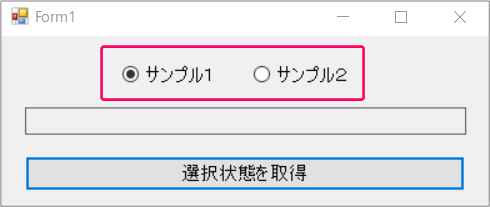
「選択状態を取得」ボタンをクリック⇒選択した項目をラベルに表示する。

使用するコントロール
RadioButton(ラジオボタン)コントロール
| 解説 |
複数の選択肢の中から1つだけ選択できるようにするには、RadioButtonコントロールを使います。 |
| RadioButtonコントロールを使うには、ツールボックスからRadioButtonコントロールを選択してフォームに配置します。 |
|
| RadioButtonコントロールが複数配置されているとき、1つのRadioButtonがオンになると、ほかのRadioButtonは自動的にオフになります。 |
使用するプロパティ
Checkedプロパティ
| 解説 |
RadioButtonコントロールがオンかオフかは、Checkedプロパティで取得できます。 |
| Checkedプロパティが「True」のときはオン、「False」のときはオフです。 |
Textプロパティ
| 解説 | RadioButtonコントロールに表示する文字列は、Textプロパティで設定します。 |
RadioButtonコントロールの配置手順
「ラジオボタン」コントロールの配置
①「表示」タブをクリック⇒②「ツールボックス」を選択します。
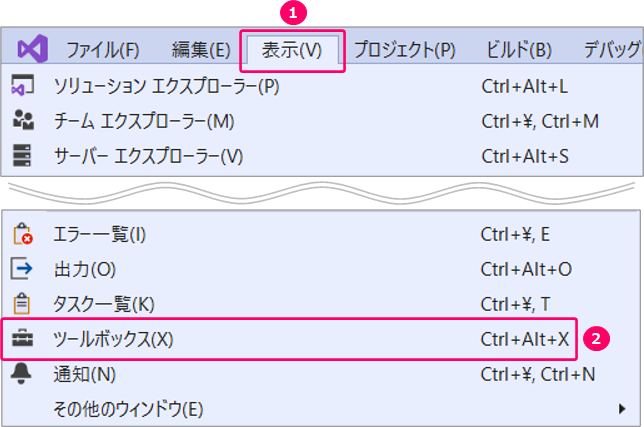
ツールボックスから「RadioButton」をクリックし、選択します。
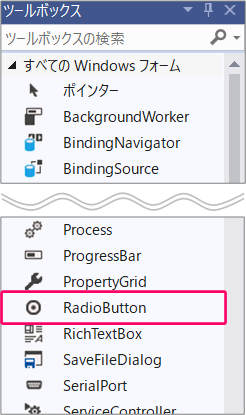
フォーム上でクリックすると、ラジオボタンが配置されます。
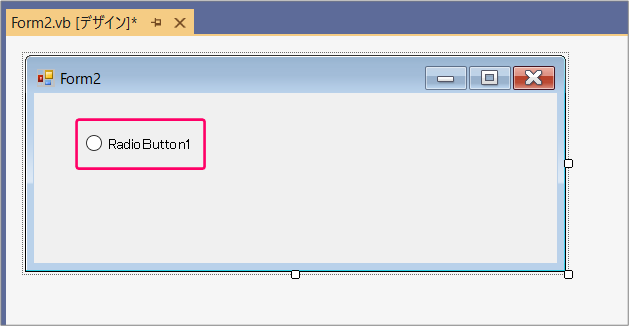
「ラジオボタン」に表示する文字列の設定
①「表示」タブをクリック⇒②「プロパティウィンドウ」を選択します。
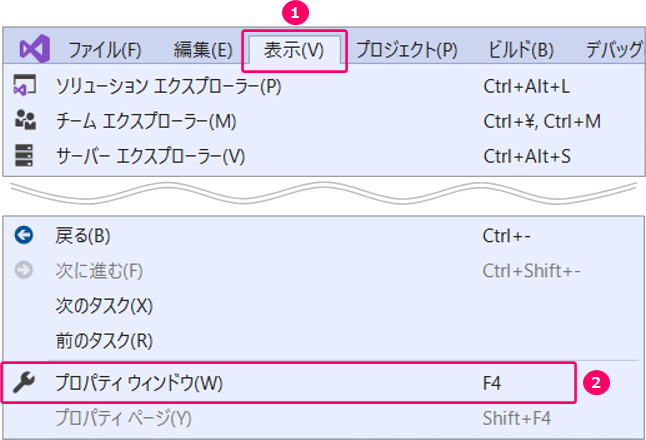
プロパティウィンドウの「Text」欄に「サンプル1」と入力します。
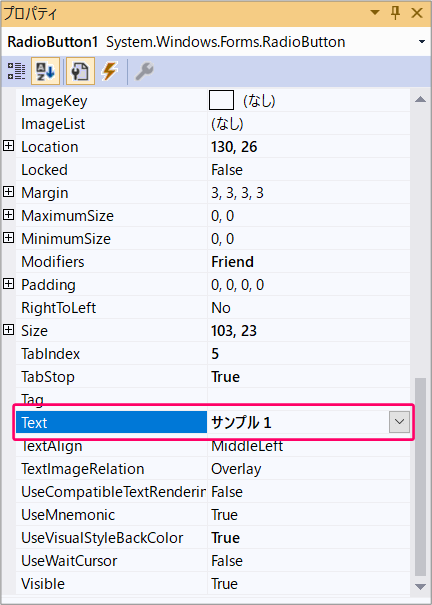
すると、入力した文字が「ラジオボタン」コントロールに表示されます。
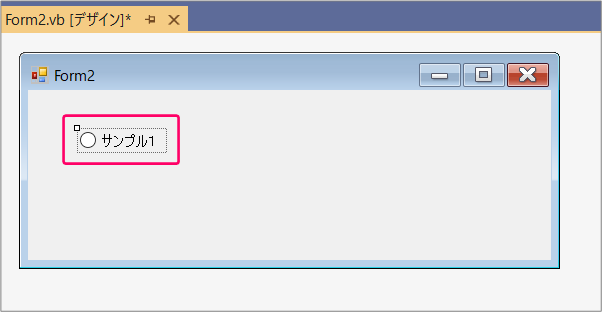
RadioButtonコントロールのサンプルプログラム
画面起動時、「サンプル1」を選択状態にする
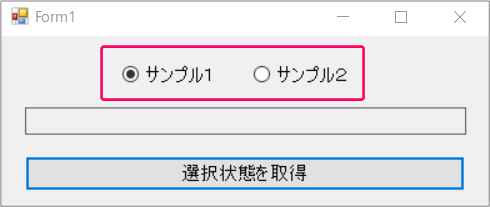
|
1 2 3 4 5 6 7 |
Public Class Form1 Private Sub Form1_Load(sender As Object, e As EventArgs) Handles MyBase.Load RadioButton1.Checked = True End Sub End Class |
| 2 | 画面起動時に以下処理を行う。 |
| 4 | ラジオボタン「サンプル1」を選択状態にする。 |
「選択状態を取得」ボタンをクリック⇒選択した項目をラベルに表示する

|
1 2 3 4 5 6 7 8 9 10 11 |
Public Class Form1 Private Sub Button1_Click(sender As Object, e As EventArgs) Handles Button1.Click If RadioButton1.Checked Then Label1.Text = RadioButton1.Text & "が選択されました。" Else Label1.Text = RadioButton2.Text & "が選択されました。" End If End Sub End Class |
| 2 | 「選択状態を取得」ボタンがクリックされた場合、以下処理を行う。 |
| 4 | ラジオボタン「サンプル1」が選択された場合、 |
| 5 | ラベル1に「サンプル1が選択されました。」のメッセージを表示する。 |
| 6 | ラジオボタン「サンプル2」が選択された場合、 |
| 7 | ラベル1に「サンプル2が選択されました。」のメッセージを表示する。 |
関連記事
最後まで読んでいただき、ありがとうございました!
本のまとめ関連記事はこちら



